Installation du casque Vive et de Steam
– Connecter la prise HDMI du casque HTC Vive sur le port HDMI du Backpack (6), connecter la prise d’alimentation du casque sur la prise (5), enfin, connecter la prise USB du casque sur le premier port USB (7)

– Brancher un dongle sur le port Mini-Displayport du backpack (9)

– Sur le serveur de la salle correspondant lancer la « Connexion Bureau à Distance » sur le Backpack à configurer. Voir le paragraphe « IV – Bureau à distance » dans la documentation du serveur.- Télécharger Steam sur http://store.steampowered.com/about/ et lancer l’installation en cliquant sur suivant.
Click here
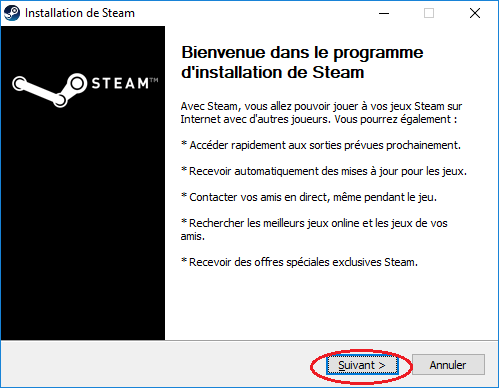
– Cocher la case et cliquer sur suivant.
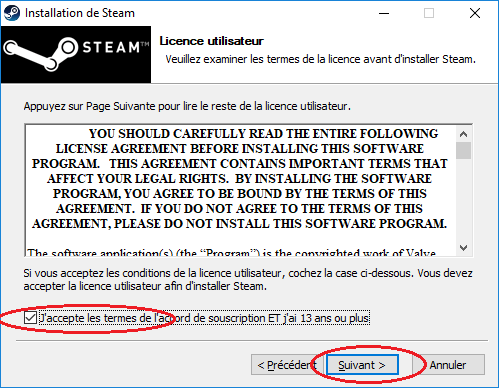
– Cliquer sur suivant sur les fenêtres suivantes et attendez la fin de l’installation. Veillez à ce que la case « Lancer Steam » soit cochée et cliquer sur « Fermer ».
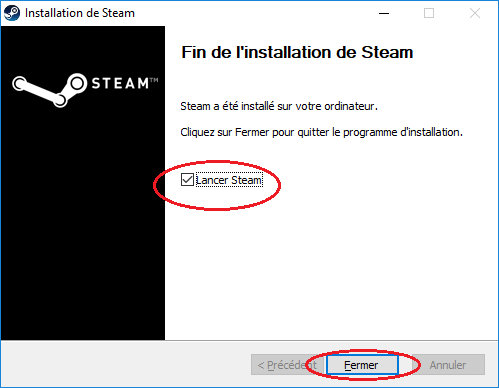
– Patienter jusqu’à la fin des mises à jours.
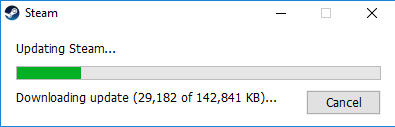
– Avant de poursuivre vous devez avoir un compte Steam. Si vous n’en avez pas, créer un compte en cliquant sur « Créer un nouveau compte » ou directement via le site Internet de Steam. Nous partirons du principe que vous avez déjà un compte Steam. Cliquer sur « Connexion à un compte »
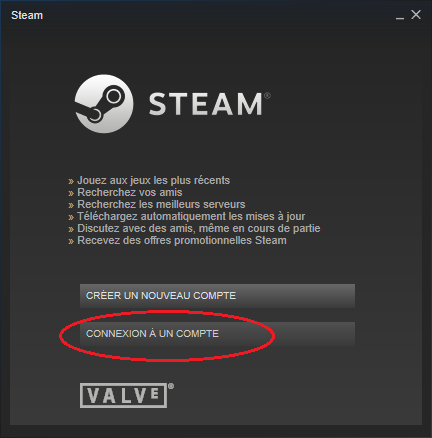
– Indiquer votre nom d’utilisateur et votre mot de passe et cliquer sur « Connexion »
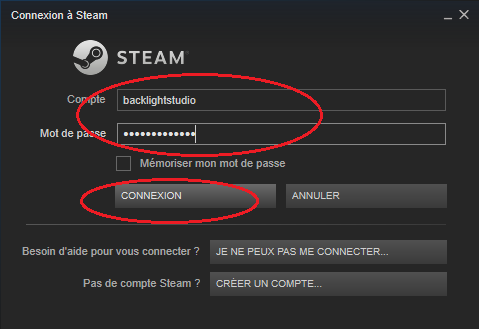
– Dans la fenêtre « Steam Guard) cliquer sur suivant.
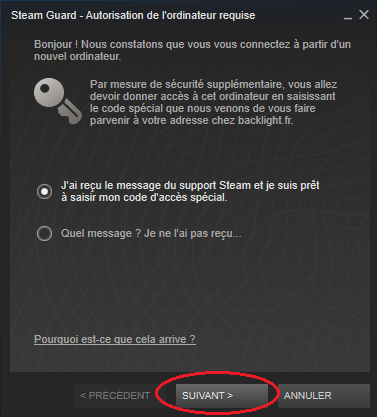
– Renseigner le code que vous avez reçu par mail sur l’adresse avec laquelle vous avez créé votre compte Steam et cliquer sur « Suivant »
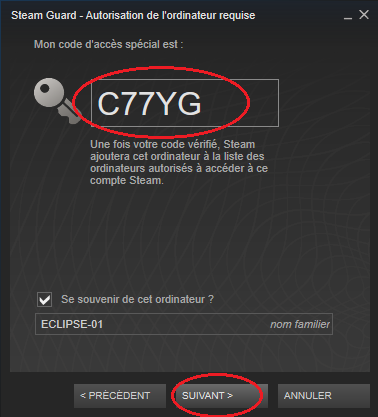
– Enfin, cliquer sur « Terminer »
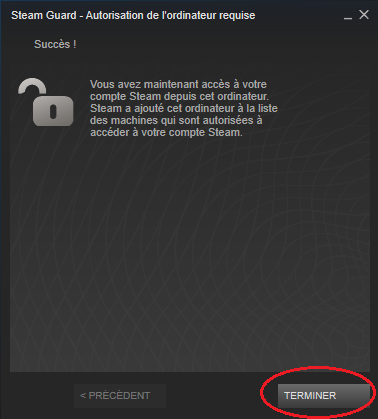
– Votre casque Vive étant branché, Steam vous proposera d’installer SteamVR. Cliquer sur « Installer SteamVR »
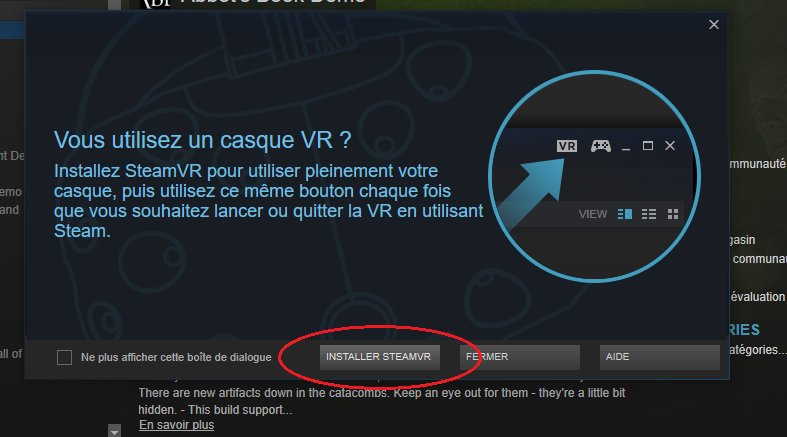
– En bas de la fenêtre de Steam vous pouvez cliquer sur « Téléchargement en cours » pour voir l’avancement de l’installation de SteamVR
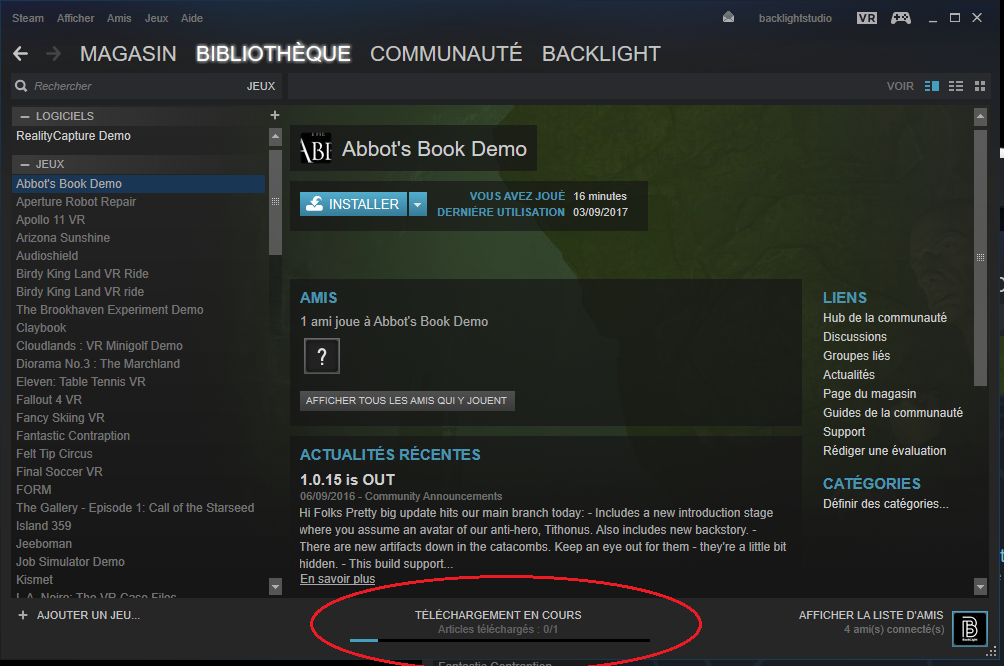
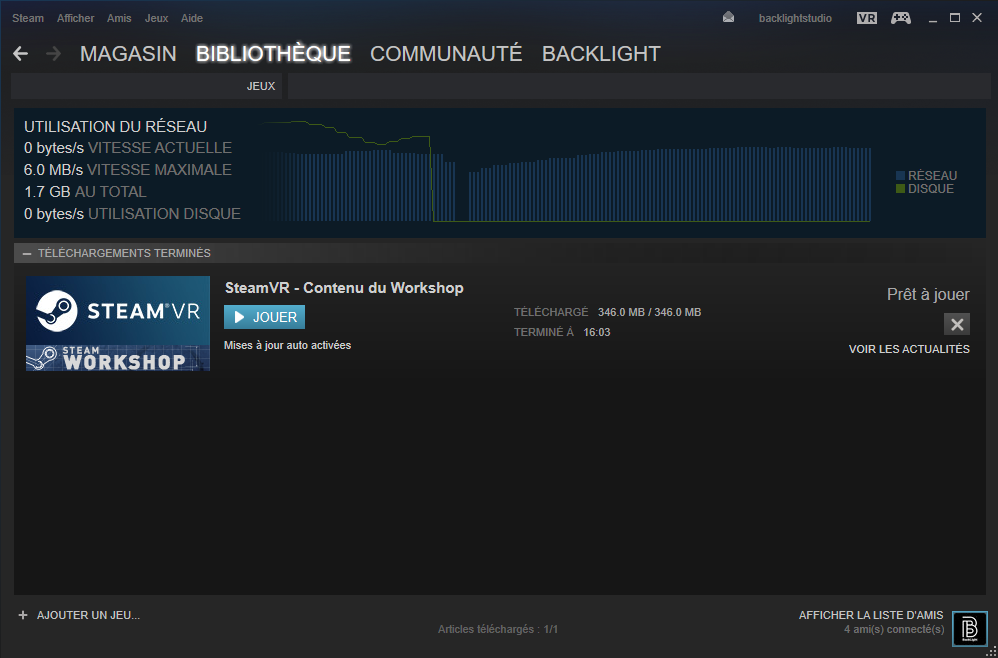
– Une fois l’installation terminé cliquer sur SteamVR en haut à droite. Des mises à jour supplémentaire vont se faire.

– Une fois la mise à jour effectuer n’hésiter pas à fermer SteamVR et Steam et relancer les jusqu’à ce que plus aucune mise à jour ne se fasse.- Quand toutes les mise à jour son faites, fermer SteamVR et Steam. Ouvrez l’explorateur Windows, rendez-vous sur « C:Program Files (x86)SteamsteamappscommonSteamVRbinwin32 » recherchez l’application « vrmonitor », faite un clic-droit dessus puis « Envoyer vers » puis « Bureau (créer un raccourci) »
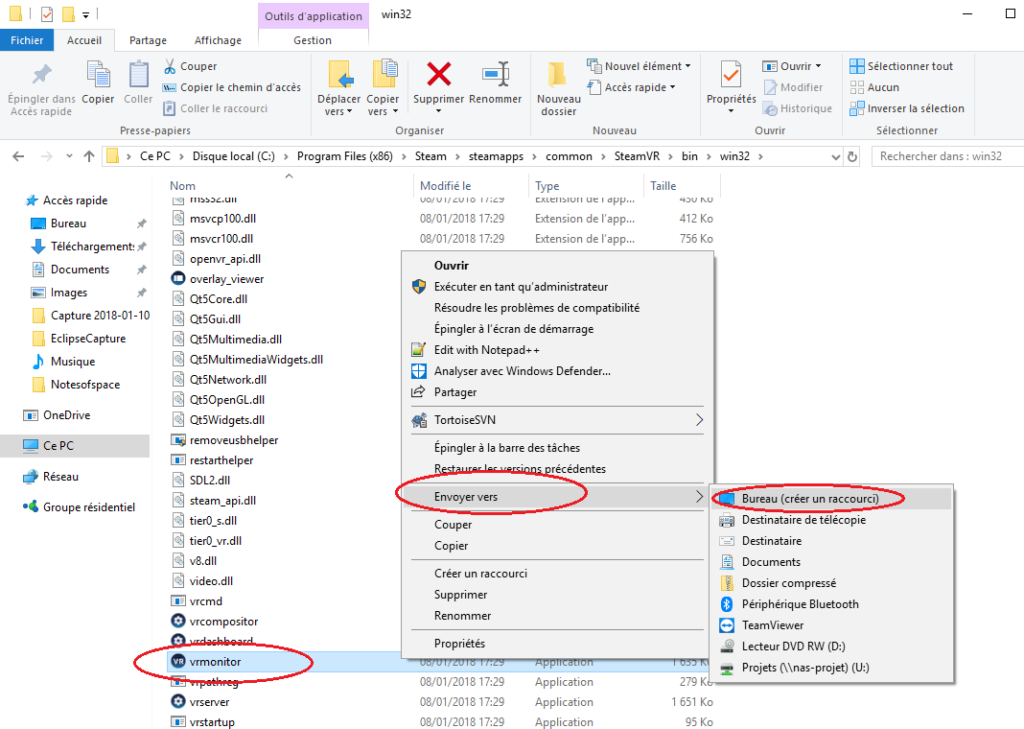
– Renommer le raccourci créé sur votre bureau en « SteamVR ». Utiliser maintenant ce raccourci pour lancer SteamVR. Ne passer plus par Steam.